تمتلئ Twitch باللحظات الحادة والممتعة والمضحكة التي تستحق المشاركة بشكل لا يصدق. لهذا السبب لديك Clips. Clips هي إحدى ميزات Twitch المصممة لمساعدتك في التعامل مع تلك الحالات ذاتها.
باستخدام Clips ، تتيح لك تويتش إنشاء مقتطفات فيديو قصيرة (أو مقاطع) لكل ما تريده " إعادة المشاهدة. حتى أنه يمكنك من تعديل اللقطات الخاصة بك ، مما يعني أنه يمكنك تحديد اللحظات الدقيقة التي تريد التقاطها.
من الواضح أن المشاركة تلعب دورًا رئيسيًا في هذه الميزة. إلى جانب السماح لك بدفع مقاطعك عبر وسائل التواصل الاجتماعي أو مباشرة كروابط Twich.tv ، سينشرها Twitch أيضًا ليراها الجميع.

إذا كنت لا تزال تريد إنشاء مقطع Twitch الأول ، فسوف يرشدك هذا الدليل إلى كيفية القص على Twitch. تم دمج هذه الميزة في كل من إصدارات سطح المكتب والجوال من Twitch حتى تتمكن من البدء في القطع على أي جهاز.
ومع ذلك ، ستصادف قنوات تتطلب منك أن تكون مشتركًا أو متابعًا قبل أن تتمكن من ذلك ابدأ في إنشاء المقاطع. قد يتم تعطيل ميزة Clips في بعض القنوات تمامًا.
كيفية قص مقاطع Twitch - Windows و Mac
يمكنك التقاط مقاطع وتشذيبها ومشاركتها في Twitch while دفق المحتوى على جهاز الكمبيوتر وماك عبر تطبيق Twitch لسطح المكتب أو تطبيق الويب المستند إلى المتصفح.
1. ابدأ تشغيل بث مباشر أو بث سابق في Twitch. إذا كنت تستخدم Twitch على متصفح الويب الخاص بك ، فتأكد من تسجيل الدخول إلى حساب Twitch الخاص بك قبل المتابعة.
2. عندما تصادف شيئًا ما تريد قصه ، مرر المؤشر فوق الفيديو. بعد ذلك ، حدد قصاصةرمز أسفل يمين الجزء.
نصيحة:استخدم Alt + X(نظام التشغيل Windows) أو اختصار لوحة المفاتيح Option + X(نظام التشغيل Mac) لبدء القص بشكل أسرع.
3. يجب فتح نافذة منبثقة أو علامة تبويب متصفح جديدة وتحميل شاشة إنشاء المقطع. استخدم المقابض ضمن المخطط الزمني لاقتطاع الفيديو في أي مكان من 5 إلى 60 ثانية - لديك 90 ثانية من اللقطات للعمل بها.
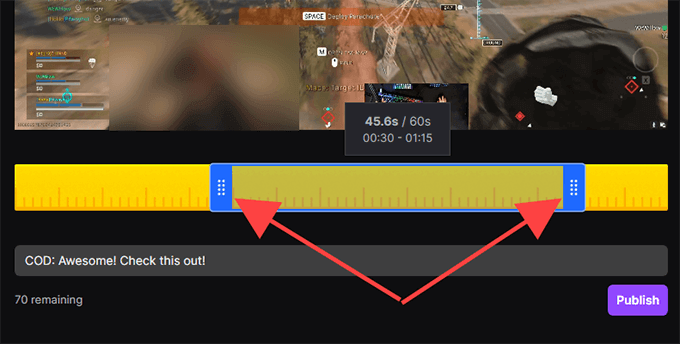
ملاحظة:إذا خرجت نافذة أو علامة تبويب المتصفح ، سينشر Twitch تلقائيًا آخر 30 ثانية من اللقطات التي تم التقاطها.
4. أدخل عنوانًا. سيصبح المقطع عامًا ، لذا حاول أن تجعله جذابًا. ثم حدد نشر.
5. حدد رموز Twitterأو Facebookأو Redditلمشاركة المقطع على الشبكات الاجتماعية. إذا كنت تريد الحصول على رابط مباشر إلى المقطع ، فحدد رمز نسخ إلى الحافظةبدلاً من ذلك.
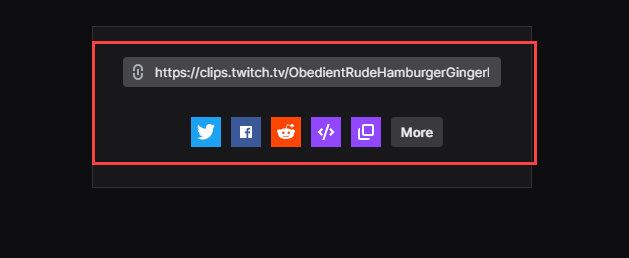
يمكنك أيضًا استخدام خيار Embed(>) لإدراج الفيديو في موقع ويب.
كيفية قص Twitch - Android و iOS
إذا كان لديك تطبيق Twitch مثبتًا على هاتف iPhone أو هاتف Android الذكي ، فيمكنك قص مقاطع الفيديو وتشذيبها ومشاركتها فقط مثل على سطح المكتب. ولكن يمكنك أيضًا مشاركتها قبل إجراء أي تعديلات تريدها.
1. ابدأ تشغيل بث مباشر أو بث سابق.
2. كلما أردت قص شيء ما ، اضغط على الفيديو لفترة وجيزة. بعد ذلك ، انقر على رمز Clipفي الجزء العلوي الأيمن من الجزء.
3. لديك خياران. يمكنك مشاركة 30 ثانية من اللقطات على الفور باستخدام خيارات المشاركة في الجزء السفلي من شاشة إنشاء مقطع. أو يمكنك النقر على معاينة وتحريرلاقتطاع مقطع الفيديو. لنفترض أنك حددت الخيار الأخير.
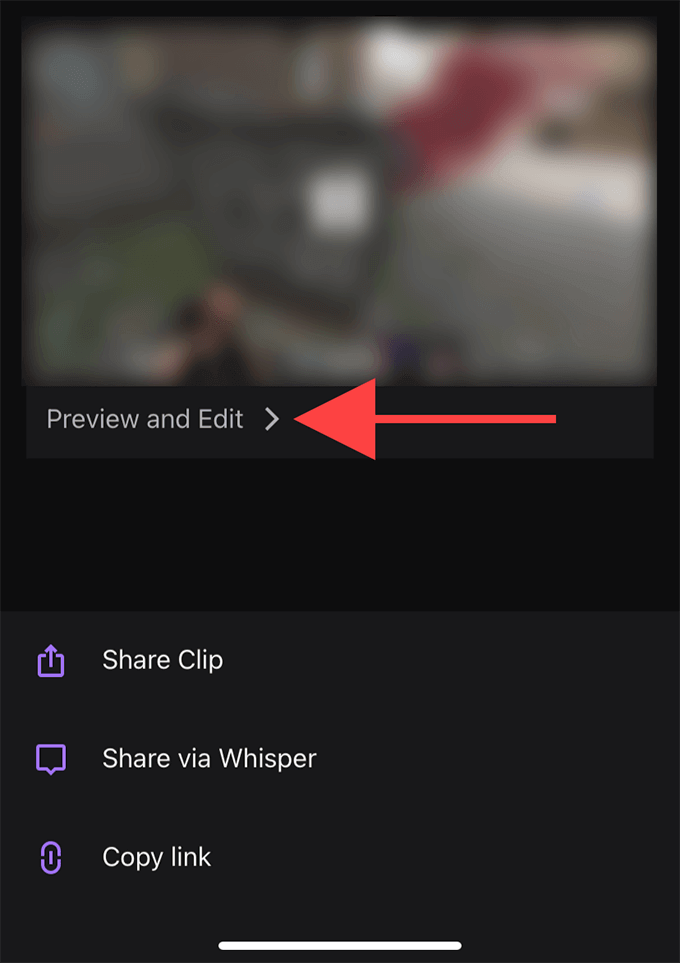
ملاحظة:إذا قمت بمشاركة أو الخروج من شاشة إنشاء مقطع ، فسيقوم Twitch تلقائيًا بنشر مقطع مدته 30 ثانية.
4. اضغط على Trim Clip.اتبع هذا باستخدام المقابض الموجودة في المخطط الزمني لاقتطاع الفيديو. انقر على تملتأكيد تعديلاتك.
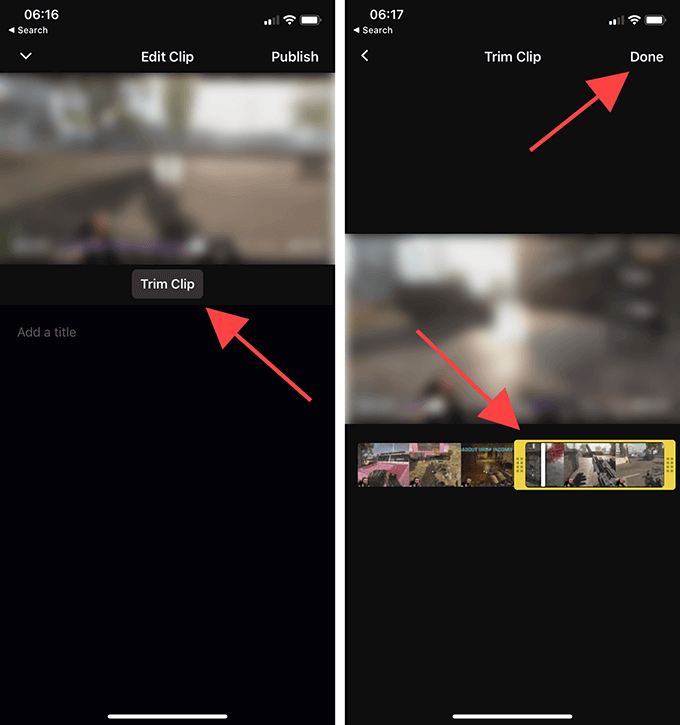
5. قم بتسمية المقطع ، ثم انقر فوق نشر.
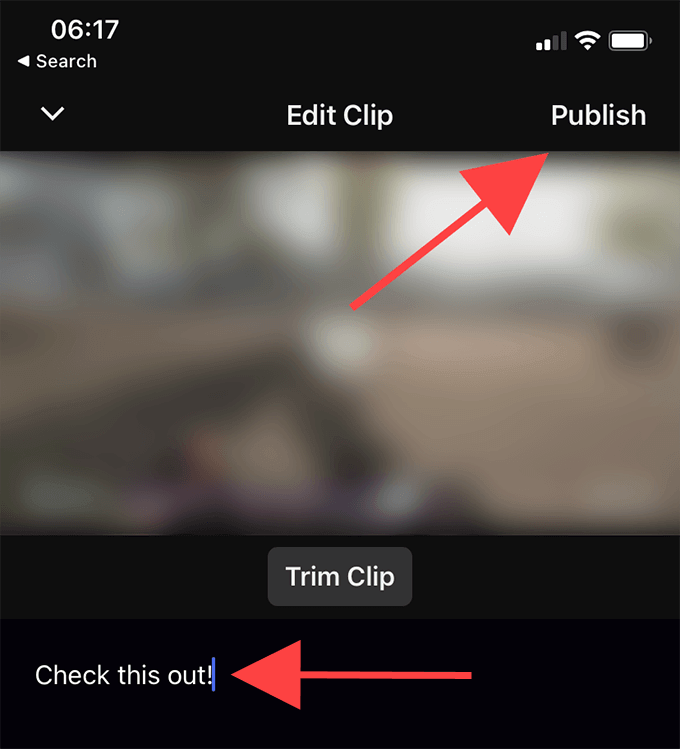
6. لقد عدت الآن إلى شاشة "إنشاء مقطع" في الخطوة الثالثة. حدد مشاركة المقطعإذا كنت تريد إرسال رابط إلى المقطع عبر أي تطبيق مراسلة فورية على جهازك.

إذا كنت ترغب في مشاركة الفيديو عبر خدمة الدردشة المضمنة في Twitch ، فحدد خيار مشاركة عبر Whisper. أو انقر على نسخ الرابطلنسخ رابط المقطع إلى الحافظة.
كيفية إدارة المقاطع على Twitch
ينشر Twitch تلقائيًا جميع المقاطع التي تنشئها علنًا. يمكنك العثور عليها أسفل قسم "المقاطع" في القنوات المعنية. ومع ذلك ، من الصعب تحديدها بين المقاطع من مستخدمي Twitch الآخرين.
إذا كنت تريد إدارة مقاطعك ، فإن أفضل رهان لك هو استخدام Clips Manager. لا يسمح لك فقط بإعادة مشاركة مقاطعك أو حذفها ، ولكن يمكنك أيضًا اختيار تنزيل أي مقطع محليًا.
ومع ذلك ، يمكنك فقط فتح Clips Manager باستخدام مستعرض ويب.
1. توجه إلى Twitch's لوحة تحكم المنشئ (dashboard.twich.tv) وقم بتسجيل الدخول إلى حساب Twitch الخاص بك.
2. وسّع المحتوىفي جزء التنقل الأيمن من لوحة بيانات المنشئ وحدد مقاطعللوصول إلى مدير المقاطع. سترى بعد ذلك جميع المقاطع التي أنشأتها حتى الآن.
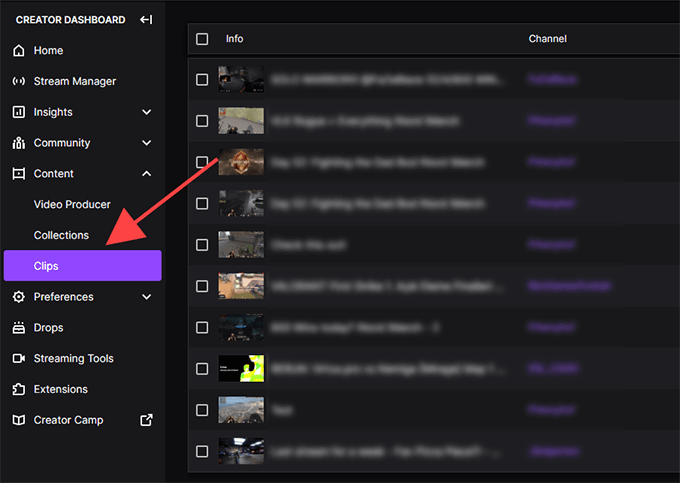
3. حدد مقطعًا ، ويمكنك مشاهدته أو حذفه أو إعادة تسميته أو مشاركته. سترى أيضًا رمز التنزيل مدرجًا ضمن خيارات المشاركة. يتيح لك الحصول على نسخة في MP4. ومع ذلك ، لا يمكنك تعديل المقاطع الخاصة بك.
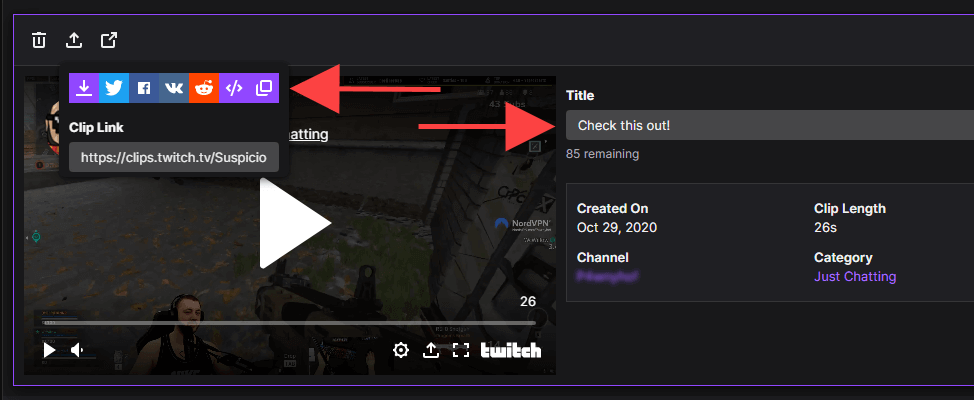
يمكنك تصفية المقاطع حسب الفئة أو القناة باستخدام شريط البحث الموجود على يمين Clips Manager. إذا كنت broadcast on تويتش ، فيمكنك أيضًا عرض المقاطع التي أنشأها الآخرون من مقاطع الفيديو الخاصة بك عن طريق تحديد زر الاختيار بجوار مقاطع قناتي.
بدء القصاصة
باستخدام Twitch Clips ، لا تقوم فقط بالتقاط الصور ومشاركتها ، بل تزود أيضًا جهات البث بالتعرض لمحتواها. تجنب استخدام هذه الميزة بطريقة غير مرغوب فيها واستخدامها بحكمة.